"Nimm 3 zahl 2"-Produkte
Bei der Aktion "Nimm 3 zahl 2" erhält der Käufer das günstigste Produkt kostenlos, wenn er mindestens 3 Produkte bestellt, die für diese Aktion definiert/gekennzeichnet sind. Das kostenlose Produkt wird dabei als Abschlag/Rabatt dargestellt und verrechnet. Diese Aktion kann zeitlich begrenzt werden.
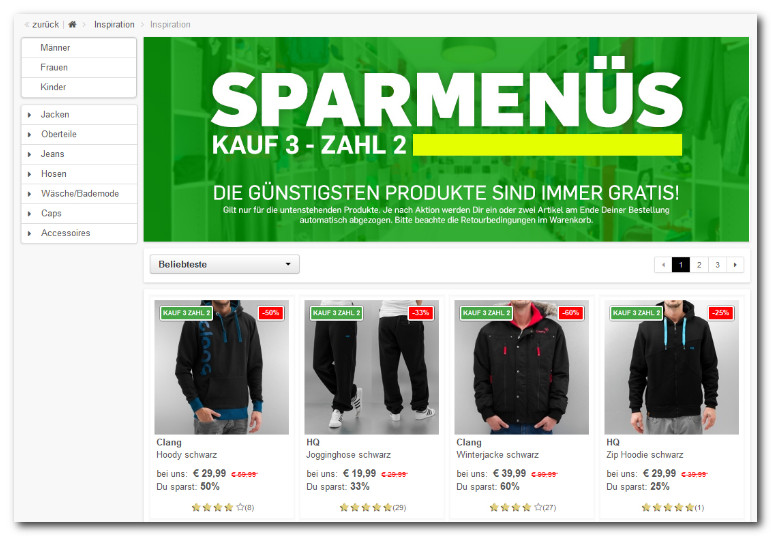
Übersicht
2 Unterstützung weiterer Produkt-Verhältnisse
Die Aktion "Nimm 3 zahl 2" wird von den meisten an WEBSALE angeschlossenen ERP-Systemen unterstützt und muss daher in den meisten Fällen nicht (extra) implementiert werden. Für detaillierte technische Informationen stellt Ihnen Ihr WEBSALE-Ansprechpartner gerne eine gesonderte Leistungsbeschreibung zur Verfügung. Bitte legen Sie diese bei Ihrer ERP vor, um deren technische Unterstützung dieses Features zu prüfen.
Hinweis: |
|
|
Bitte beachten Sie, dass "Nimm 3 zahl 2"-Rabatte bei produktabhängiger Erhebung des Mindermengenzuschlags nicht berücksichtigt werden. |
2 Unterstützung weiterer Produkt-Verhältnisse
WEBSALE V8s unterstützt nicht nur die Aktion "Nimm 3 zahl 2". Jedes gewünschte Verhältnis von bestellten und zu bezahlenden Produkten kann vom Shopbetreiber festgelegt werden, z. B.:
▪"Nimm 2 zahl 1"
▪"Nimm 4 zahl 3"
▪"Nimm 5 zahl 4"
Dabei muss die Menge der bestellten Produkte größer sein als die der zu bezahlenden Produkte.
Die Definition der Aktion kann individuell in der Shopkonfiguration shop.config im Abschnitt BuyXPayY festgelegt werden.
Das definierte Verhältnis der Aktionsprodukte ist automatisch um jedes Vielfache erweiterbar. Das bedeutet für die definierte Aktion "Nimm 3 zahl 2":
▪Legt ein Kunde 6 Aktionsprodukte in den Warenkorb (=Vielfaches von 3), muss er nur die 4 teuersten Produkte (=Vielfaches von 2) bezahlen.
▪Legt ein Kunde 9 Aktionsprodukte in den Warenkorb, muss er nur die 6 teuersten Produkte bezahlen.
▪Legt ein Kunde 12 Aktionsprodukte in den Warenkorb, muss er nur die 8 teuersten Produkte bezahlen.
Der Shop ermittelt anhand des definierten Verhältnisses (hier 3 zu 2) automatisch, wie viele und welche (günstigsten) Produkte als Abschlag/Rabatt verrechnet werden.
Diese Funktion ist vorgegeben und kann nicht deaktiviert werden.
Im Folgenden wird die Aktion "Nimm 3 zahl 2" als "Nimm X zahl Y" bezeichnet.
Schritt 1: Produktdatenfeld für "Nimm X zahl Y" definieren
Alle Produkte, die an der Aktion "Nimm X zahl Y" teilnehmen, müssen entsprechend gekennzeichnet werden. Definieren Sie dafür im WSPManager unter Subshop-Einstellungen>Erweitert>Freie Felder ein neues Produktdatenfeld mit folgenden Eigenschaften:
Technischer Feldname |
Typ |
Verwendung |
Werte |
BuyXPayYID |
Text einzeilig |
Legt fest, ob das Produkt für eine Aktion zugelassen werden soll. Als Bezeichnung wird die Aktion angegeben. |
Name der Aktion, wie in der Shopkonfiguration shop.config definiert |
Schritt 2: Definieren der gewünschten Aktionen in der Shopkonfiguration
Die Aktion wird im Abschnitt BuyXPayY in der Shopkonfiguration shop.config definiert.
Die Parameter ID, BuyX und PayY sind Pflichteinträge. Die ID wird für die Kennzeichnung der gewünschten Aktionsprodukte benötigt.
Die Parameter BuyX und PayY legen die Anzahl der Produkte fest. Dabei muss BuyX immer größer sein als PayY.
Die anderen Parameter sind optional:
ValidFrom gibt das Start-Datum der Aktion an.
Wenn ValidFrom leer ist, wird die Aktion mit der Integration der Aktion in der Shopkonfiguration shop.config gestartet.
Mit ValidUntil wird das End-Datum der Aktion definiert.
Geben Sie keinen Wert hinter ValidUntil an, läuft die Aktion ohne Zeitbegrenzung.
Hinter Descr kann eine Aktions-Beschreibung angegeben werden.
Haben Sie keinen Wert hinter Descr eingetragen, wird keine Aktions-Beschreibung angezeigt.
Beispiel:
Die Aktion "Herbst" soll vom 20.09.2025 bis 30.11.2025 laufen. Bei der Aktion können 4 Produkte bestellt werden, nur 3 müssen bezahlt werden. Zur eindeutigen Kennzeichnung wurde der Aktion die ID "Herbst" zugewiesen.
<BuyXPayY>
<+Entry>
Allow = yes
ID = Herbst
Descr = Aktion "Nimm 4 zahle 3"
BuyX = 4
PayY = 3
ValidFrom = 20.09.2025
ValidUntil = 30.11.2025
</+Entry>
</BuyXPayY>
![]() Referenz: Abschnitt BuyXPayY
Referenz: Abschnitt BuyXPayY
Schritt 3: Anpassung der Produktdaten
Bei allen Produkten, die an der Aktion teilnehmen sollen, muss jetzt die ID aus der Shopkonfiguration shop.config im Produktdatenfeld BuyXPayYID zugewiesen werden.
Produkt A BuyXPayYID = Herbst
Produkt B BuyXPayYID =
Das Produkt A wird für die "Nimm X zahl Y" - Aktion Herbst verwendet.
Das Produkt B hat keinen Wert hinterlegt und wird somit nicht für die "Nimm X zahl Y" - Aktion verwendet.
Hinweis: |
|
|
Die Aktion "Nimm X zahl Y" kann nicht bei Set-Produkten angewandt werden. |
Schritt 4: Kennzeichnung der Produkte im Shop
Sind Ihre Produkte, die an der Aktion teilnehmen sollen, über das Produktdatenfeld BuyXPayYID gekennzeichnet, können diese auch im Shop gekennzeichnet werden.
Überall dort, wo Produkte angezeigt werden können, z. B. Produktübersichtsseite (ws_category.htm), Suchergebnisseite (ws_search.htm), Merkliste (ws_memolist.htm), Produktlisten wie CrossLinks etc. und natürlich auf der Produktdetailansicht (ws_product.htm), kann man die "Nimm X Zahl Y"-Produkte innerhalb von PR-Data hervorheben:
{PR-BuyXPayY}
Spezielles Icon, spezieller Style oder Anzeige der Aktionsbeschreibung durch das Tag ~PR-BuyXPayY_Descr~
{/PR-BuyXPayY}
![]() Referenz: PR-BuyXPayY
Referenz: PR-BuyXPayY
![]() Referenz: PR-BuyXPayY_Descr
Referenz: PR-BuyXPayY_Descr
Schritt 5: Anpassung der Warenkorbseite (ws_basket.htm)
Auch auf der Warenkorbseite (ws_basket.htm) haben Sie die Möglichkeit, die Aktions-Produkte zu kennzeichnen.
Spezielle Tags für die Preisberechnung der Gesamtsumme sind nicht notwendig. Das kostenlose Produkt wird als Abschlag/Rabatt verrechnet und mithilfe des Tags BASKET-GlobalDiscount dargestellt.
{BASKET-PR-Data}
{@BASKET-PR-Data}
...
{BASKET-PR-BuyXPayY}
Spezielles Icon, spezieller Style oder Anzeige der Aktionsbeschreibung durch das Tag ~BASKET-PR-BuyXPayY_Descr~
{/BASKET-PR-BuyXPayY}
...
{/@BASKET-PR-Data}
...
{BASKET-GlobalDiscount}
Abzüglich gewährter Rabatte: ~BASKET-GlobalDiscount~ ~WS-CurrencySymbol~
{/BASKET-GlobalDiscount}
...
{BASKET-OrderTotal}
Gesamtsumme: ~BASKET-OrderTotal~ ~WS-CurrencySymbol~
{/BASKET-OrderTotal}
...
{/BASKET-PR-Data}
![]() Referenz: BASKET-GlobalDiscount
Referenz: BASKET-GlobalDiscount
![]() Referenz: BASKET-OrderTotal
Referenz: BASKET-OrderTotal
![]() Referenz: BASKET-PR-Data
Referenz: BASKET-PR-Data
![]() Referenz: BASKET-PR-BuyXPayY
Referenz: BASKET-PR-BuyXPayY
![]() Referenz: BASKET-PR-BuyXPayY_Descr
Referenz: BASKET-PR-BuyXPayY_Descr